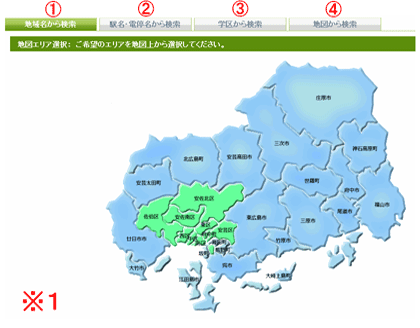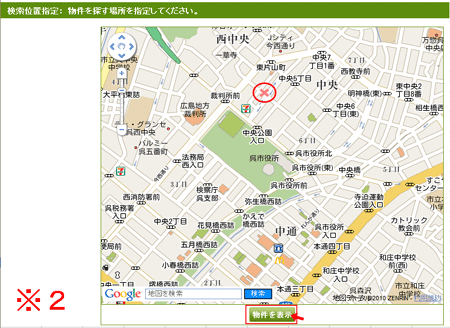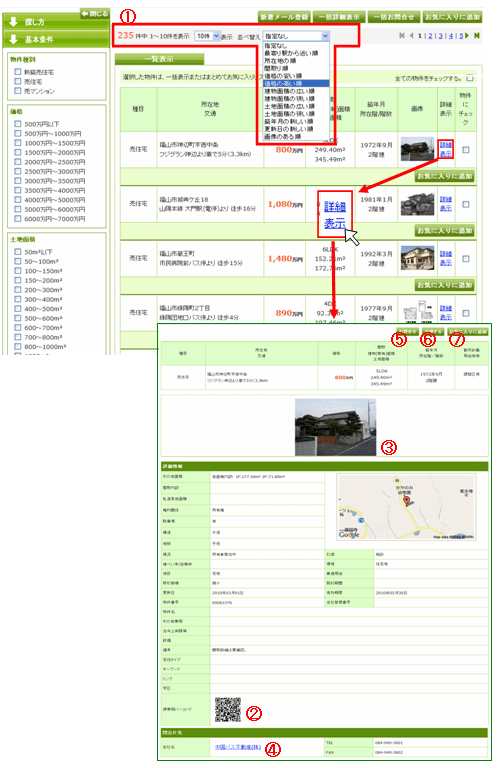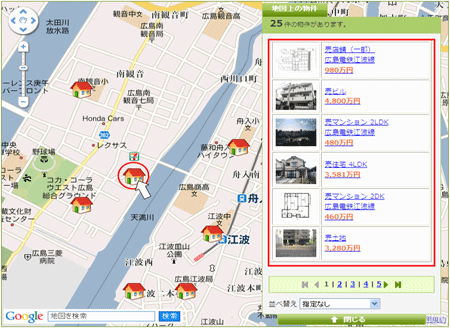| 1 検索の仕方 | |||||||||||||||||||
|
|
|||||||||||||||||||
| 指定した条件にマッチした物件数がエリアごと(市町区や町名単位)に表示されます。物件の一覧を表示する前にあらかじめ 該当件数を把握することができますので、効率的に物件を探し出すことができます。 |
|||||||||||||||||||
| 「物件検索」画面 | |||||||||||||||||||
|
|||||||||||||||||||
|
|||||||||||||||||||
| 2 物件詳細条件指定 | |||||||||||||||||||
| 大まかな検索をしたあとに、さらに詳細条件で物件を絞り込むことが出来ます。 ※検索することの出来る条件は、物件(土地・マンション等)によって、項目が異なります。 |
|||||||||||||||||||
| 「詳細条件検索」画面 | |||||||||||||||||||
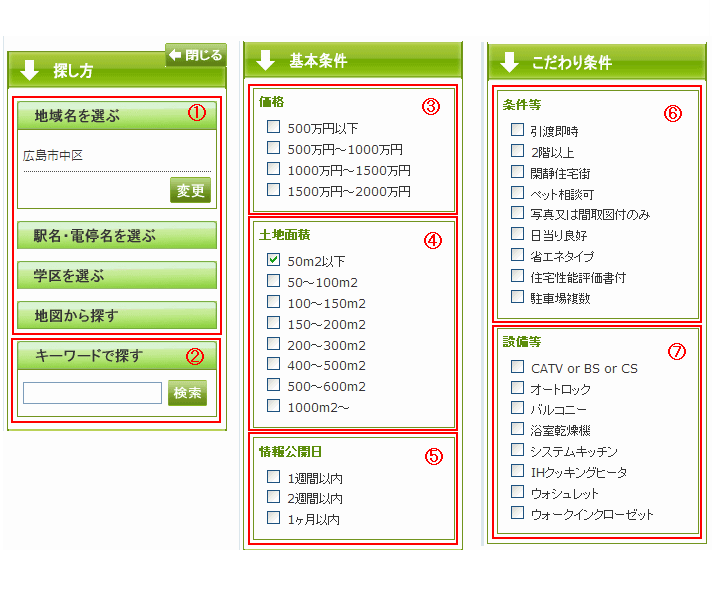 |
|||||||||||||||||||
| 探し方 | |||||||||||||||||||
| ①地域名・駅名、電停名・学区・地図から検索することが出来ます。 こちらは最初の物件検索を同じ機能になっています。 |
|||||||||||||||||||
| ②キーワードで探すことが出来ます 入力したキーワードに沿って物件を検索することが出来ます。 |
|||||||||||||||||||
| 基本条件 | |||||||||||||||||||
| ③価格を選択することが出来ます。 基本的に項目を複数選択することは出来ません。 |
|||||||||||||||||||
| ④土地面積を選択することが出来ます。 こちらも同様に、項目を複数選択することは出来ません。 |
|||||||||||||||||||
| ⑤情報公開日を選択することが出来ます。 1ヶ月以内、または2週間以内などから選択することが出来ます。 |
|||||||||||||||||||
| こだわり条件 | |||||||||||||||||||
| ⑥さらに細かい条件を選択することが出来ます。 ペット可・不可や駐車場等の条件を選択してください。 |
|||||||||||||||||||
| ⑦設備等の条件を選択することが出来ます。 こちらは物件内部(オートロックやウォッシュレット)の条件になります。 |
|||||||||||||||||||
| 3 検索結果 | |||||||||||||||||||
| 該当する物件があると、物件情報が一覧で表示されます。 物件一覧は、お好きな項目順(最寄り駅からの距離・所在地順・間取り・価格・建物面積・土地面積・築年月・更新日・画像)に 並び替えることができます。物件情報一覧の中から、詳細を見たい物件の[詳細表示]をクリックするとその物件の詳細ページが 表示 されます。 |
|||||||||||||||||||
| 「検索結果」画面 | |||||||||||||||||||
|
|||||||||||||||||||
|
|||||||||||||||||||